Aqui les dejo un manual realizado por mi, sobre como experimentar con GIMP y tener resultados sorprendentes =)
no te asustes si alguna vez bajaste GIMP y te parecio inentendible, a mi también me pasó, pero con estos screenshots te darás cuenta que al final tendrás un buen trabajo para usuario básico/intermedio
harás avatars, firmas, banners, y hasta fondos de pantalla como el caso que les presento...
primero hay que descargarse el GIMP desde:
http://ufpr.dl.sourceforge.net/sourc...i686-setup.exe
si ya lo tienes no hay problema
-Paso1:
Abrir el GIMP
-Paso2:
Creas un nuevo documento
-Paso3:
Establece la resolución (tamaño) de tu documento
-Paso4:
Rellena el area con un degradado de gris hacia blanco, con la herramienta de mezcla, la orientacion o direccion ya depende de tu criterio
original: http://i290.photobucket.com/albums/l...dias/gimp4.jpg
-Paso5:
Crea una nueva Capa encima de la que acabas de trabajar
-Paso6:
A esta nueva Capa configurale transparencia, no le toques el tamaño
-Paso7:
Aplicale el Filtro 'LLAMA' desde la barra de herramientas/filtros/renderizado/naturaleza/llama
original: http://i290.photobucket.com/albums/l...dias/gimp8.jpg
-Paso8:
En la ventana de configuración que se abre anda a 'editar'
-Paso9:
Configura los valores a tu criterio, a tu gusto, esferico, lineal, etc
-Paso10:
Puedes editar el acercamiento del elemento hacia la cámara, moverlo hacia la derecha/izquierda ó arriba/abajo
-Paso11:
Ahora tienes las dos capas listas pero en grises, ahora necesitas color, por lo que haremos...
original: http://i290.photobucket.com/albums/l...ias/gimp12.jpg
-Paso12:
Situarnos en la primera Capa (fondo)
-Paso13:
Ir a Balance del Color
original: http://i290.photobucket.com/albums/l...ias/gimp14.jpg
-Paso14:
Y configuramos el color de nuestra preferencia =)
original: http://i290.photobucket.com/albums/l...ias/gimp15.jpg
-Paso15:
Y lo mismo haremos con la segunda Capa (capa nueva)
original: http://i290.photobucket.com/albums/l...ias/gimp16.jpg
-Paso16:
Y... Bingo, el resultado de 3 minutos de click's es este:
original: http://i290.photobucket.com/albums/l...gimp_final.jpg (en 1024x768)
Ojala les sirva para ya no estar contratando gente que les haga los banners o firmas =)
Resultados 1 al 20 de 102
Banners, Avatars y Firmas [Tutorial]
Esta es una discusión para el tema Banners, Avatars y Firmas [Tutorial] en el foro Discusión General, bajo la categoría General; Aqui les dejo un manual realizado por mi, sobre como experimentar con GIMP y tener resultados sorprendentes =)
no te ...
Página: 1
-
15/04/2008, 11:10 #1
 Banners, Avatars y Firmas [Tutorial]
Banners, Avatars y Firmas [Tutorial]
Última edición por jme; 15/04/2008 a las 14:26
twitter: @peloudias
-
15/04/2008, 12:54 #2
 Re: Banners, Avatars y Firmas extremas con GIMP
Re: Banners, Avatars y Firmas extremas con GIMP
oye que paja, lo usare de wallpaper por el momento... incluso hasta podríamos hacer una galeria de fondos de escritorio con el tema de BZ, no?
Solamente recuerda que tenemos una regla de tamaño de imágenes, así que te pido que edites y pongas thumbnails o cambiar las dimensiones de tus pics, aunque la calidad bajaría creo...
Suerte.
-
15/04/2008, 13:56 #3Senior Member

- Fecha de ingreso
- 04 dic, 04
- Ubicación
- 2021: Aun entro a leer el foro de cuando en cuando :)
- Mensajes
- 4,897
 Re: Banners, Avatars y Firmas extremas con GIMP
Re: Banners, Avatars y Firmas extremas con GIMP
Te felicito, Peloudias, un gran aporte en verdad.
Me muero por empezar a hacer mis experimentos xP
Por cierto, estoy usando el fondo que hiciste como wallpaper en estos momentos.
De nuevo, buen trabajo.Master Race: Case: NZXT S340 Designed by Razer / Motherboard: Asus Pro Gaming H170 / Monitor: LG Ultrawide IPS 25" / Video: MSI Geforce GTX 980 Gaming 4G / Procesador: Core I7 - 6700 3.4 GHZ / Memoria: DDR4 16GB Corsair Vengeance LPX
Razer Blackwidow Chroma V3 Pro / Razer Deathadder V2 Pro/ Razer Blackshark V2 Pro/ Razer Goliathus Chroma RGB / Razer Nommo Chroma / Kingston Hyper X Quadcast / Cougar Titan Armor Pro
-
15/04/2008, 13:59 #4
 Re: Banners, Avatars y Firmas extremas con GIMP
Re: Banners, Avatars y Firmas extremas con GIMP
Wow, el resultado es super!
Nunca antes habia usado este programa, creo que lo empezare a usar desde ahora. =D
PD: Edita el tamaño de la imágenes para que no malogre la estética del foro. =)
-
15/04/2008, 14:17 #5
 Re: Banners, Avatars y Firmas extremas con GIMP
Re: Banners, Avatars y Firmas extremas con GIMP
mmm la idea es que todos aprendan a utilizar el GIMP para sus creaciones, se puede usar como complemento de otros programas como CS, DW, FW, etc
sobre la resolucion' la verdad me olvide de modificar mi escritorio pq yo trabajo sobre 1440x900 sorry a todos en unos momentos edito las imagenes.
y gracias por el reconocimiento :D
//
imagenes editadas a 650 de ancho máximotwitter: @peloudias
-
-
15/04/2008, 16:00 #7Senior Member

- Fecha de ingreso
- 28 sep, 07
- Mensajes
- 173
 Re: Banners, Avatars y Firmas extremas con GIMP
Re: Banners, Avatars y Firmas extremas con GIMP
Oe man recontra xvr acabo de probarlo y puedo hacer cualquier firma. pero para poner su UserName en ella, como es?.
-
15/04/2008, 16:11 #8
 Re: Banners, Avatars y Firmas extremas con GIMP
Re: Banners, Avatars y Firmas extremas con GIMP
no entiendo cuando dices UserName, me dices por el ejemplo que puse del logo de Bloodzone? es simplemente un texto tiene todas las herramientas del photoshop, o casi todas, lo de los Usernames ponlo con la herramienta texto, el de BZ yo lo situé del mismo logo de este Foro, lo baje troquelé y situé.
Aquí un ejemplo cuando se complementa CS+GIMP
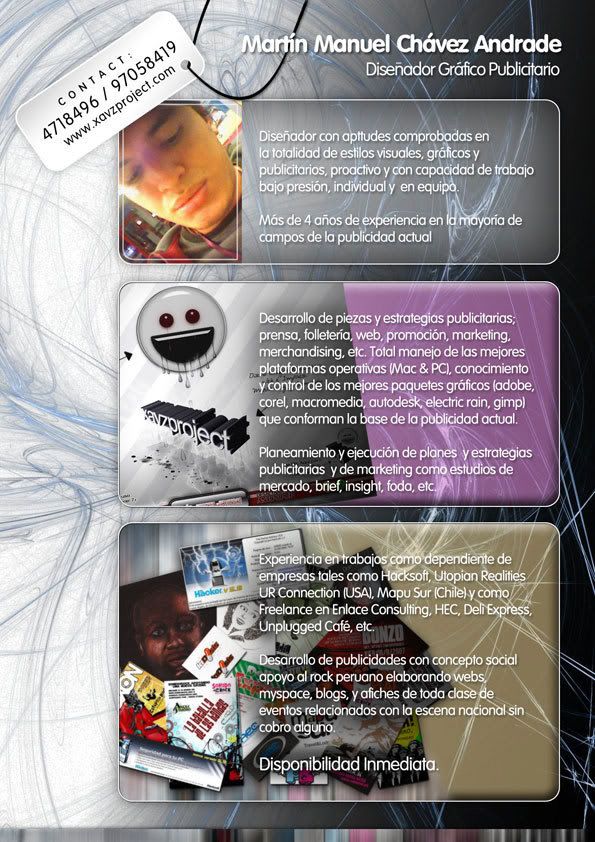
en una chamba me solicitaron un CV en jpg y bueno lo hice no?twitter: @peloudias
-
15/04/2008, 21:04 #9
 Re: Banners, Avatars y Firmas extremas con GIMP
Re: Banners, Avatars y Firmas extremas con GIMP
Está pajita. Me siento hodidamente envidioso D;
Dónde estudiaste?
Pdta. tan bembón 0_0
-
-
15/04/2008, 21:54 #11
 Re: Banners, Avatars y Firmas extremas con GIMP
Re: Banners, Avatars y Firmas extremas con GIMP
Tantooo.. enverda ese aporte me servira demasiado :), ahora jugare counter y seguire diseñando :) I love u Martin chavés
Alias : Timidon'redzone # dset
-
15/04/2008, 22:32 #12
 Re: Banners, Avatars y Firmas [Tutorial]
Re: Banners, Avatars y Firmas [Tutorial]
Un exelente aporte, ahora podre intentar hacer mis propios banners, felicitaciones peloudias.
-
16/04/2008, 09:31 #13
 Re: Banners, Avatars y Firmas [Tutorial]
Re: Banners, Avatars y Firmas [Tutorial]
demasiado bueno..... nada complicado :)
gracias Peloudias!![insert coin]
-
16/04/2008, 11:35 #14
 Re: Banners, Avatars y Firmas [Tutorial]
Re: Banners, Avatars y Firmas [Tutorial]
Complemento 3d para Banners, Avatar y Firmas
Bueno ahora les pongo un complemento 3d, ojo no es necesario saber 3d studio, maya o etc, ahora todo será mas practico, y no es solo de marcianos saber 3D. (disculpas a los q saben 3d)
Ok para comenzar necesitamos algunas herramientas:
-Corel 12 o superior
-Swift 3D
http://www.erain.com/downloads/Trials/
desde aqui pueden bajar la version trial Swift 3D V5, si lo encuentran por 'otros' medios tambien valdria muchisimo =)
ahora comencemos:
vamos a esta direccion:
Paso1:
abrimos Corel Draw
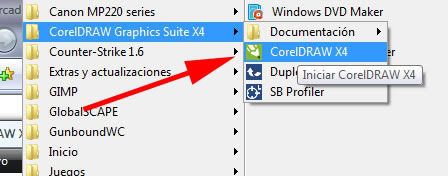
Paso2:
ahora bajamos alguna imagen, por ejemplo yo tome' prestada la de Bloodzone
http://img471.imageshack.us/my.php?i...oodzonehg9.gif hacemos clic derecho en la imagen y copiamos
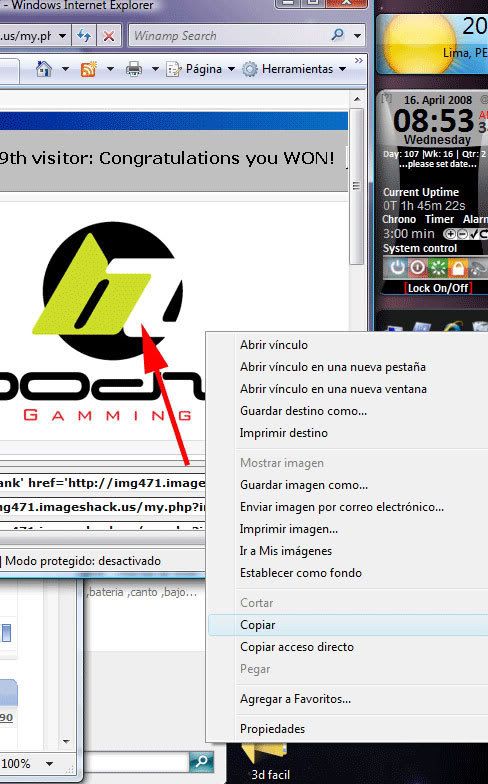
Paso3:
dentro del corel en documento nuevo pegamos (pegar) la imagen de bloodzone que hemos copiado de la web, ahora le damos click derecho sobre esta imagen y seleccionamos 'vectorizacion rapida'
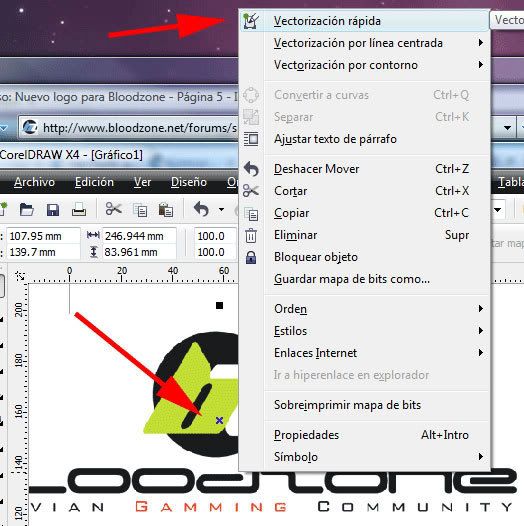
Paso4:
tendremos que
nodear (editar los elementos de corel) un poco para darle detalle y arreglar los grumos en los filos de la imagen, te quedara algo asi como esto, separalos por color, verde y negro
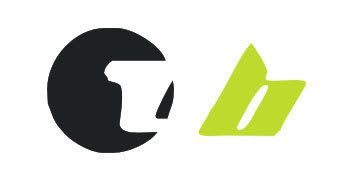
Paso5:
CADA UNO de estos elementos los situas en documentos nuevos, y los exportas CADA UNO como EPS (vectores)
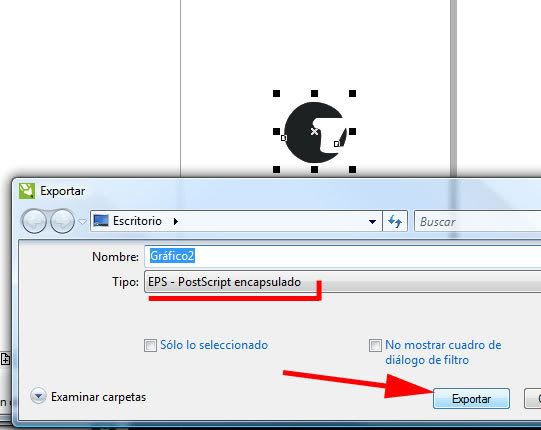
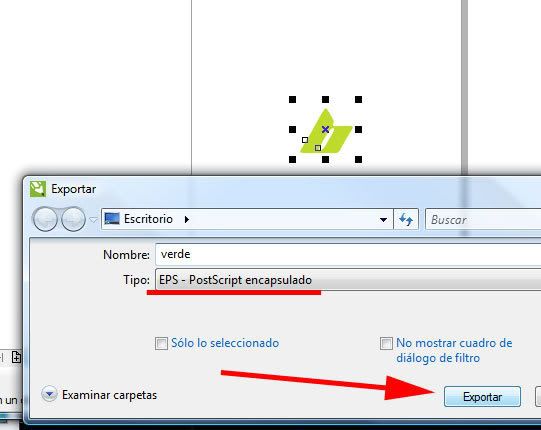
Paso6:
cierras el Corel
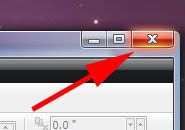
y abres el Swift 3d
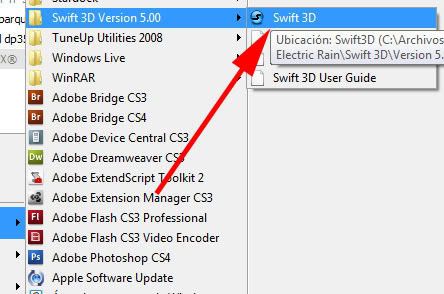
Paso7:
en Swift3d le das a importar y ubicas los archivos que guardaste en EPS
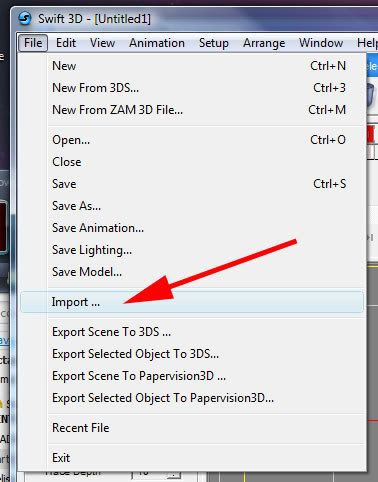
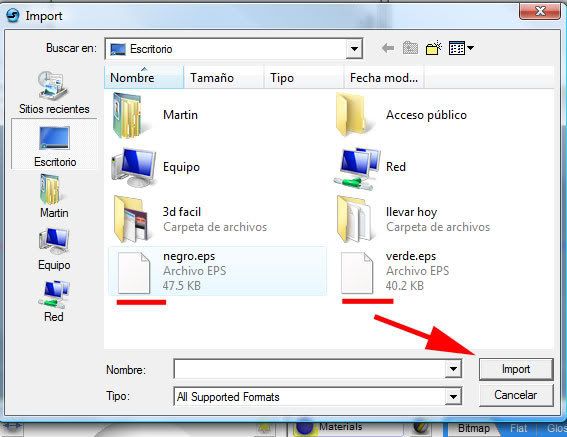
Paso8:
los acomodas pues al importarlos cada uno seran como dos elementos individuales, acomodalos para que esten como el logo isotipo entero de bloodzone, esto lo harasen las dos ventanas que te da el swift, el 'front' y el 'left'

Paso9:
en la ventana Front/active a cada uno de los elementos les aplicaras bevels, para darle detalle y acabado, beveled / depth=20 (primero al elemento verde y luego al elemento negro)
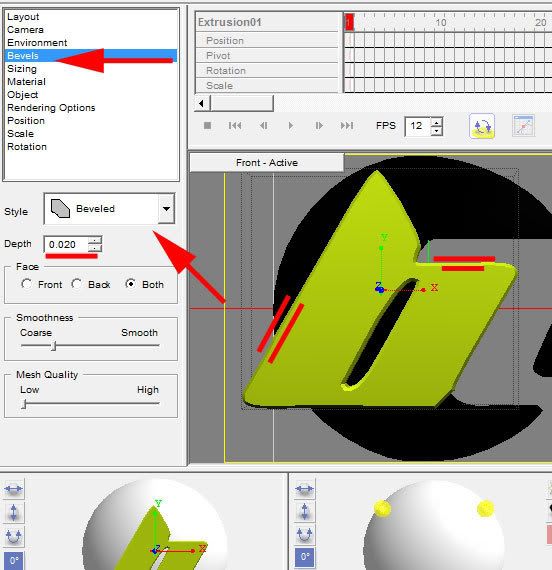
Paso10:
ahora aplicaremos sizing que es darle profundidad a los elementos =) yo aplique' 500
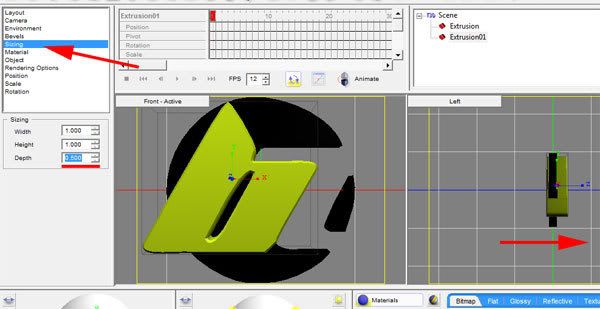
Paso11:
ahora la parte divertida, aplicar materiales, esto es a tu gusto o medida, siempre aplica materiales y luego renderiza con la opcion de arriba para que veas como sale, y no te olvides de aplicar en los 3 materiales de un elemento que son face, edge y bevels, siempre a los 3, esto aplicale tanto al elemento verde como al elemento negro
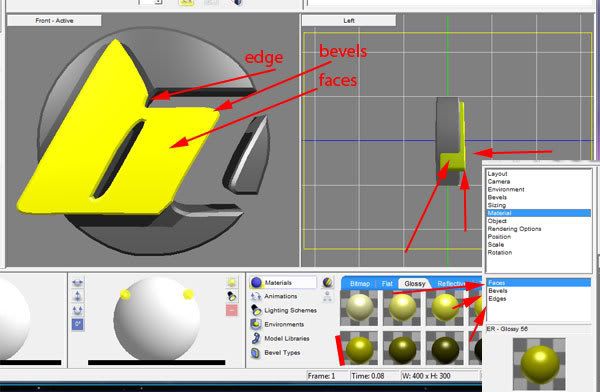
Paso12:
cuando ya tengas listos cada uno de tus elementos con ubicacion tamaño y material, procedes a agruparlos , seleccionalos con shift y agrupa dsd la pestaña Arrange/Group
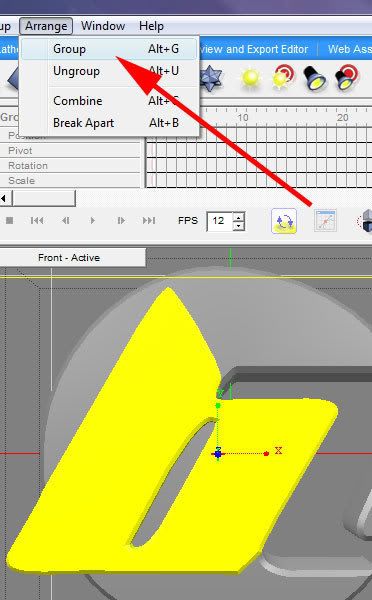
Paso13:
reducimos un poco los elementos con est herramienta de tamaño, es facil solo das clic en la herramienta y haces un drag sobre los elementos
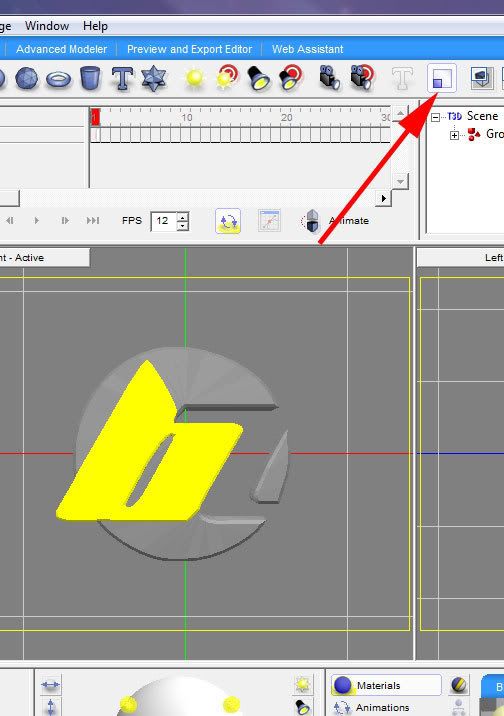
Paso14:
ahora hay que agregar una 'target camara', y en la escena de la isquierda (left/active) subimos el focus de la camara tal como lo dice la flechita roja =)
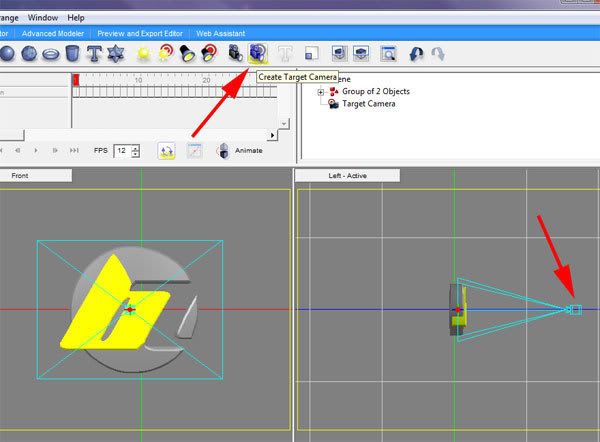
Paso15:
en nuestra escena front, cambiamos la vista, buscamos 'target camara' y le damos ahi, ahora en la escena de left/active comenzamos a mover el focus de la camara y veremos como en la otra escena nuestro logo va cambiando de angulos
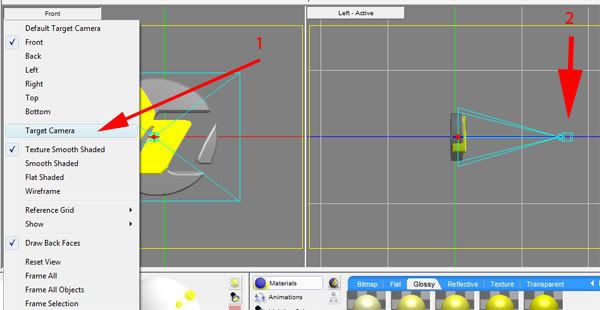
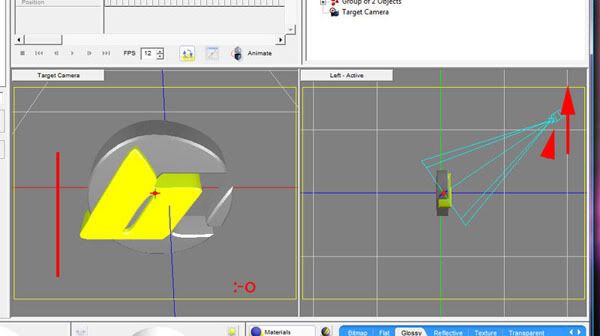
Paso16:
podemos editar las vistas de nuestra pestaña (front,left,right,top,etc) para poder mover mejor el focus de la camara y asi conseguir un buen angulo, y si no hay espacio para tomar el focus, simplemente aleja la camara 'general' que esta en el menu debajo de layout, le das ahi y modulas abajo, como lo señala la flecha roja =) (busca el angulo que te gusta mas)
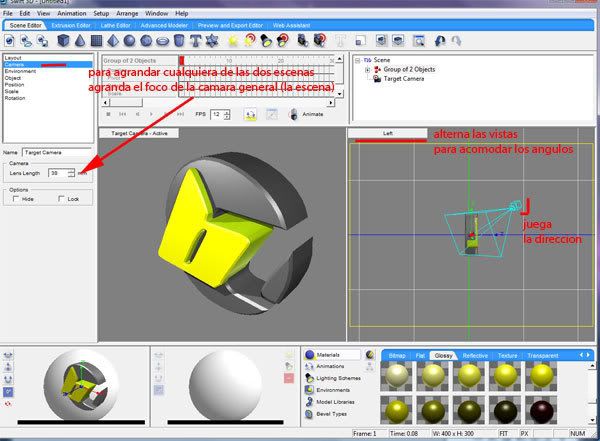
Paso17:
ya conseguido el angulo de tu gusto, vamos a la pestaña preview and export
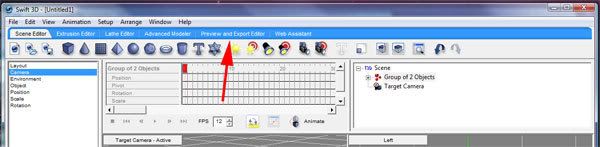
Paso18:
configuras el modo de salida de tu 3d, raster/png/high quality (1)(2) como las flechas, y luego le das a 'generated selected frames' (3) como la flecha verde
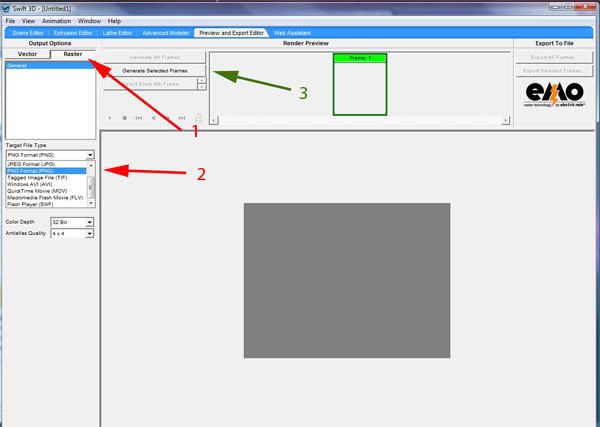
Paso19:
eliges donde guardarlo desde el boton 'export selected frames' y listo
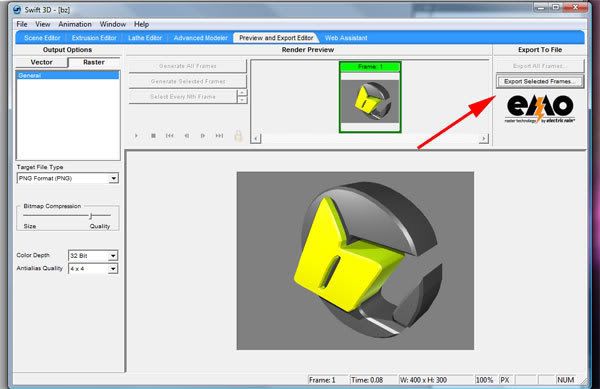
Paso20:
ya complmentando con GIMP y Photoshop sale algo asi', para cambiar de color la letra B del iso, del verde al azul, aclaro que use el comando ctrol+U en photoshop y de ahi regule hasta llegar al color deseado

//
perdon' si sale algo informal pero lo hice al toque y no me dio mas tiempo de arreglar detalles =) ojala les sirva :)Última edición por peloudias; 16/04/2008 a las 18:54
twitter: @peloudias
-
20/04/2008, 02:53 #15Senior Member

- Fecha de ingreso
- 28 sep, 07
- Mensajes
- 173
 Re: Banners, Avatars y Firmas extremas con GIMP
Re: Banners, Avatars y Firmas extremas con GIMP
-
20/04/2008, 20:03 #16
 Re: Banners, Avatars y Firmas [Tutorial]
Re: Banners, Avatars y Firmas [Tutorial]
wooowww...
Lindos Avisos :)
Esres u ncrack para esto xDD
No de erda mui lindos :)
Ami me costara unos Mese Aprender a
usar el Program...
Muii buenos aportes :)♫ Humildad, Paz y RespetO! ♫ ►
-
22/04/2008, 15:17 #17
 Re: Banners, Avatars y Firmas [Tutorial]
Re: Banners, Avatars y Firmas [Tutorial]
muy bueno el programa =) lastima ke con photoshop se logran efectos mas bonitos (claro que para el que no lo sabe usar este le resultara mil veces mejor) :)
-
-
09/06/2008, 13:57 #19Junior Member

- Fecha de ingreso
- 09 jun, 08
- Mensajes
- 1
 Re: Banners, Avatars y Firmas [Tutorial]
Re: Banners, Avatars y Firmas [Tutorial]
gracias aun en practica de pc ... :P
-
19/06/2008, 09:04 #20
 Re: Banners, Avatars y Firmas [Tutorial]
Re: Banners, Avatars y Firmas [Tutorial]
Peloudias como se podria hacer para que al primer ejemplo del primer post las letras las que dicen bloodzone por ejemplo den la impresion de un parpadeo o aparescan un momento y desaparescan y asi se puede??.
http://youtube.com/watch?v=25PHoXr2FFo --> LOs Fracas del Dota por MartoGG
Temas similares
-
Firmas animadas
Por AND1.pe en el foro Ideas y FeedbackRespuestas: 27Último mensaje: 06/11/2004, 15:32 -
Ayuda con los avatars de phpbb
Por =|Piso14|= Gadafi en el foro Server AdminRespuestas: 0Último mensaje: 23/11/2003, 00:55 -
Avatars !!!
Por Devil en el foro Discusión GeneralRespuestas: 43Último mensaje: 30/06/2002, 23:49


 LinkBack URL
LinkBack URL About LinkBacks
About LinkBacks

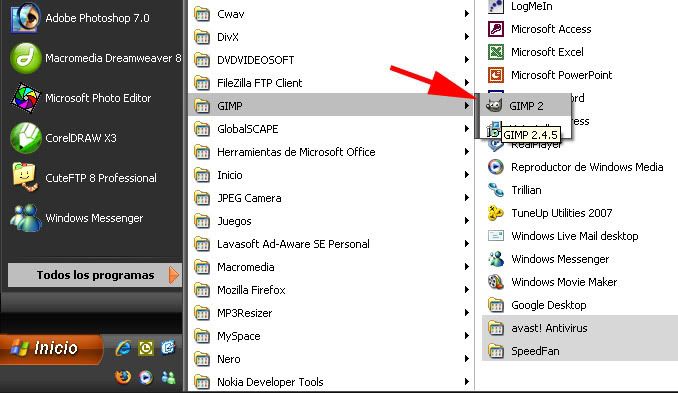
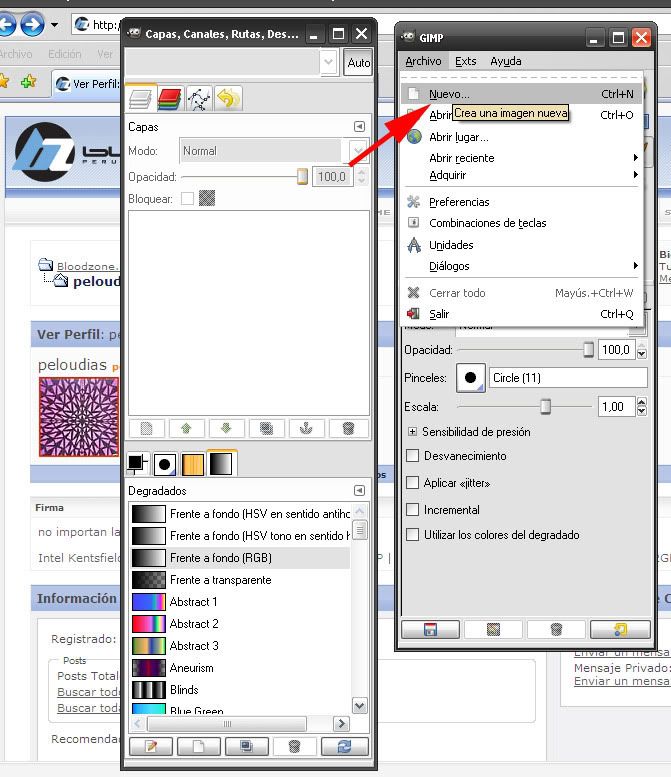
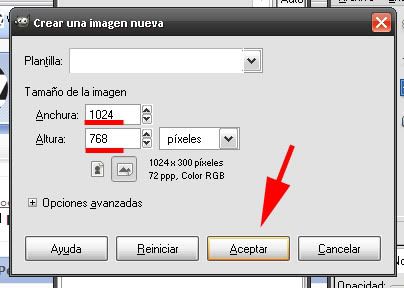
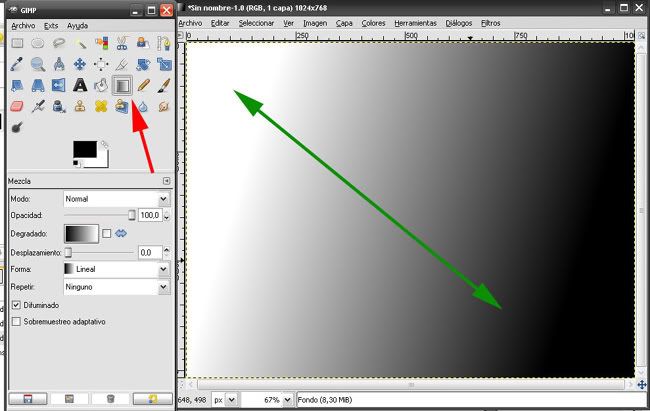
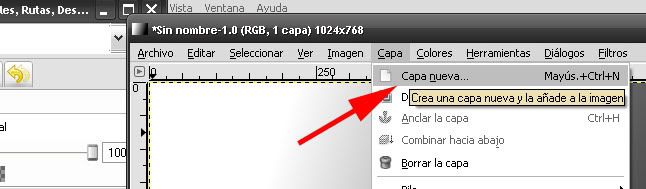

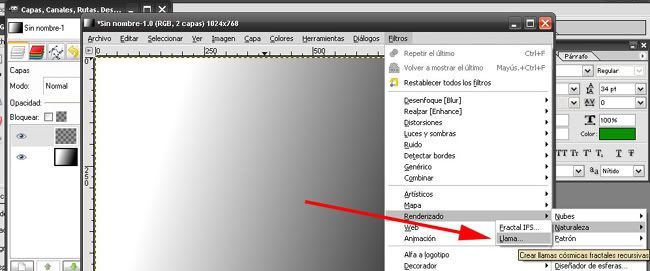
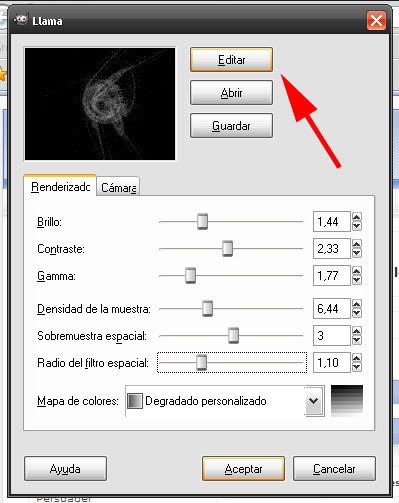
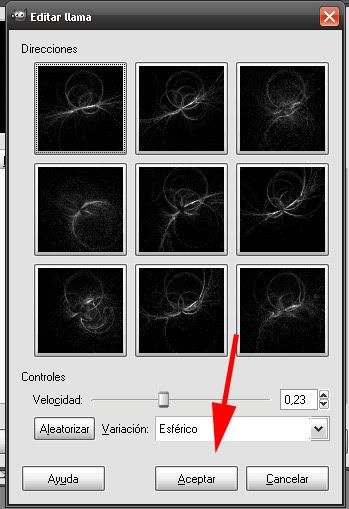
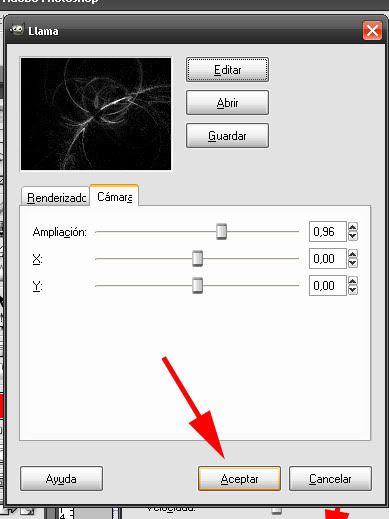
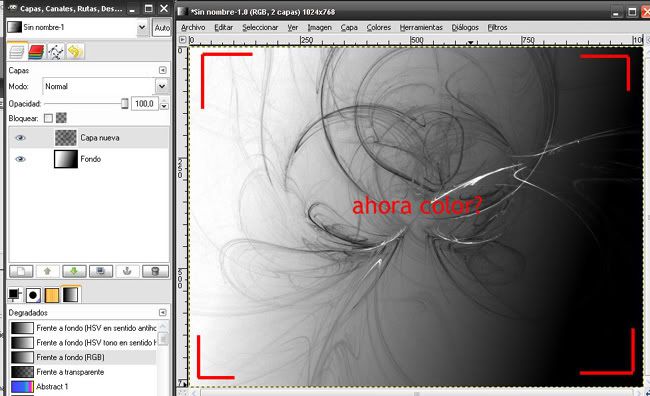

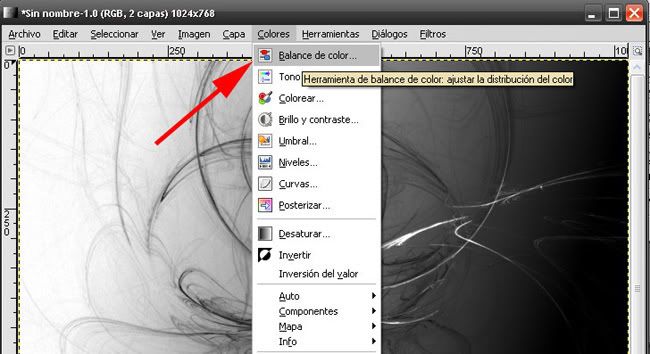
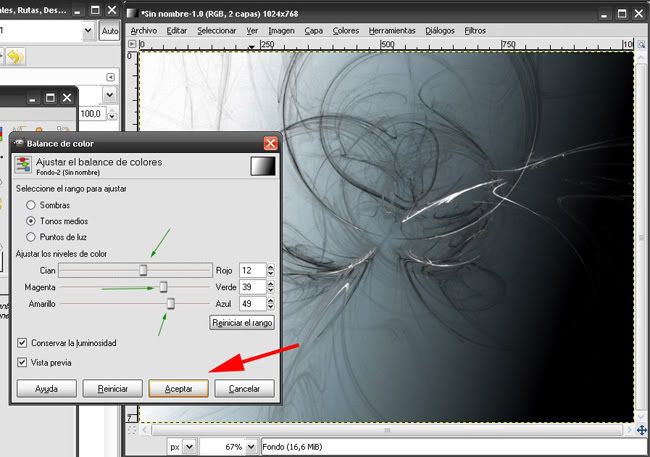
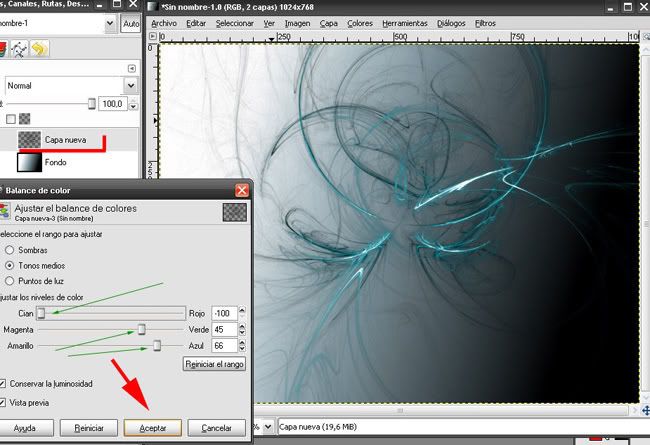




 Citar
Citar




